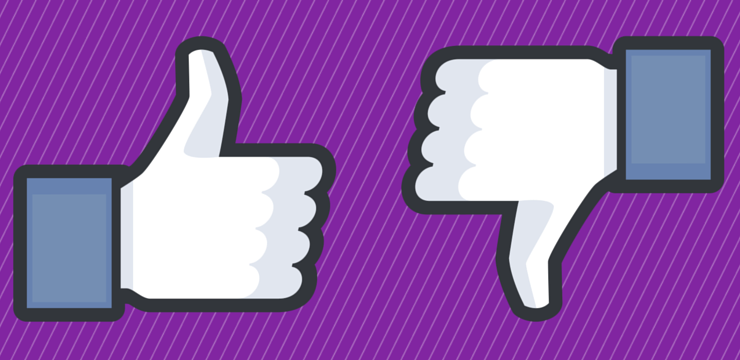Med Office 365 er du i stand til å kjøre på en abonnement på tvers av flere enheter . Hvis du har logget på Office 365 på tvers av mange enheter, skjønt, kan du motta en grensen er nådd feil.
Det er ikke nødvendig å understreke dette, men alt du trenger å gjøre er deaktivere Office 365 på en enhet (PC eller MAC) som du ikke lenger bruker. Heldigvis vil du ikke miste informasjon hvis du deaktiverer abonnementet ditt på en enhet. Alt du deaktiverer er å tillate deg å gjøre plass til bruk på en annen enhet.
Denne deaktiveringen kan forekomme den Office 365 Home, Personal eller University i tillegg til Office 365 for bedrifter.

Slik deaktiverer du Office 365 Home, Personal eller University
- Fra hvilken som helst enhet (PC eller MAC), logg deg på Microsoft-konto og naviger til siden Installasjoner.

2. Under enheter på fanen, vil du se en liste over alle enhetene som er koblet til abonnementet ditt. Finn enheten du ønsker å deaktivere.
3. Når du har funnet enheten, klikker du på logge av kontoret for å deaktivere Office 365-abonnementet på den enheten.
Slik deaktiverer du Office 365 for Business
- Fra hvilken som helst enhet (PC eller MAC), skriv inn din nettleseradresse Microsoft portalog logg på Microsoft-student- eller forretningskontoen din.
- Du vil se en installasjonsstatus fanen. Klikk på dette og velg deretter installasjonsalternativer.

3. Deretter ser du et område som sier mine installasjoner. Klikk på nedoverpilen i denne fanen, så ser du en liste over enheter som er koblet til abonnementet ditt.
4. Klikk på deaktivere ved siden av alle enheter du vil deaktivere.
Merknader
- Det skal bemerkes at det kan ta omtrent 72 timer for Office å oppdage at en enhet er deaktivert.
- Denne prosessen kan bare gjøres gjennom en nettleser, men du er i stand til å gjøre det fra hvilken som helst enhet.
- Etter deaktivering Office 365 , du kan fortsatt vise dokumenter og skrive ut dokumenter fra den enheten, men du har ikke lov til å redigere eller opprette nye dokumenter.
- Hvis du vil bruke Office 365 på en deaktivert enhet, må du logge på Office 365 igjen når du blir bedt om det.
Hvis du leter etter et programvareselskap du kan stole på for dets integritet og ærlige forretningspraksis, må du ikke se lenger enn . Vi er en Microsoft-sertifisert partner og en BBB-akkreditert virksomhet som bryr seg om å gi kundene våre en pålitelig og tilfredsstillende opplevelse av programvareproduktene de trenger. Vi vil være med deg før, under og etter alt salg.
Det er vår 360 graders programvarebeholdningsgaranti. Så hva venter du på? Ring oss i dag på + 1877 315 1713 eller send en e-post til sales@softwarekeep.com. I tillegg kan du nå oss via Live Chat.